皆さん、こんにちは。この投稿では、Rocky Linux8にDockerCEをインストールする方法を学習します。プロセスは簡単で、ツールの最新の安定バージョンをインストールできます。
Dockerは、イメージで配布されるコンテナーにアプリケーションとオペレーティングシステムをデプロイできるようにするテクノロジーです。
私たちを含め、多くのブログがDockerについてコメントしています。そのため、このテクノロジーは世界中で非常に人気があり、広く使用されています。
ご存知のとおり、CentOS 8は昨年の12月31日に終了したため、RockyLinuxやAlmaLinuxなどの代替手段に移行する必要があります。
さあ、行きましょう。
RockyLinux8へのDockerCEのインストール
Dockerには、RockyLinuxに適用できる専用のCentOSリポジトリがあります。したがって、理想はそれをシステムに追加し、そこからインストールすることです。
最初にSSH経由でサーバーにアクセスするか、デスクトップからRocky Linuxを使用している場合は、ターミナルを開きます。
次に、yum-utilsをインストールします パッケージ。
sudo dnf install yum-utilsこのパッケージをインストールすると、Dockerリポジトリを追加できます。
sudo yum-config-manager --add-repo https://download.docker.com/linux/centos/docker-ce.repo出力:
Adding repo from: https://download.docker.com/linux/centos/docker-ce.repoリポジトリが正常に追加されたかどうかを確認する場合は、実行できます
sudo dnf repolist
その後、DockerCEとそのパッケージをシステムにインストールできます。
sudo dnf install docker-ce docker-ce-cli containerd.io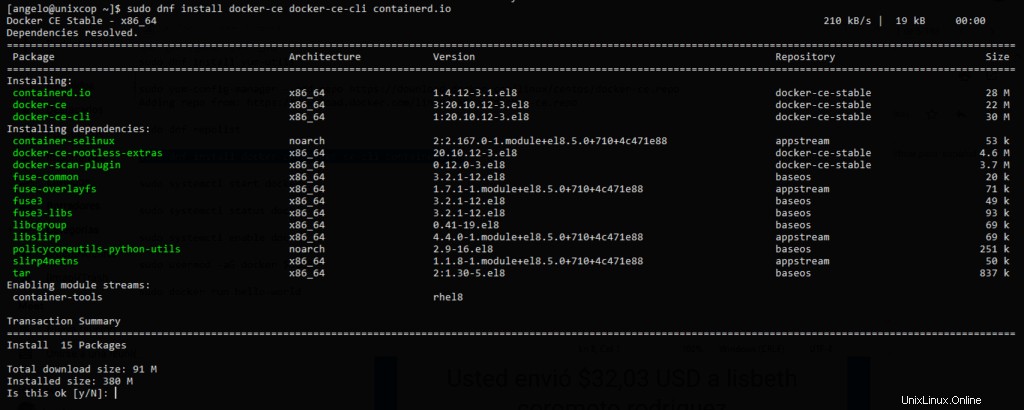
このプロセスでは、Dockerはすでにインストールされていますが、そのサービスは開始されていません。
Dockerサービスを開始するには、
を実行しますsudo systemctl start dockerこれを行うには、サービスがシステムから開始するのが便利です
sudo systemctl enable docker出力:
Created symlink /etc/systemd/system/multi-user.target.wants/docker.service → /usr/lib/systemd/system/system/docker.service最後に、サービスのステータスを確認できます
sudo systemctl status docker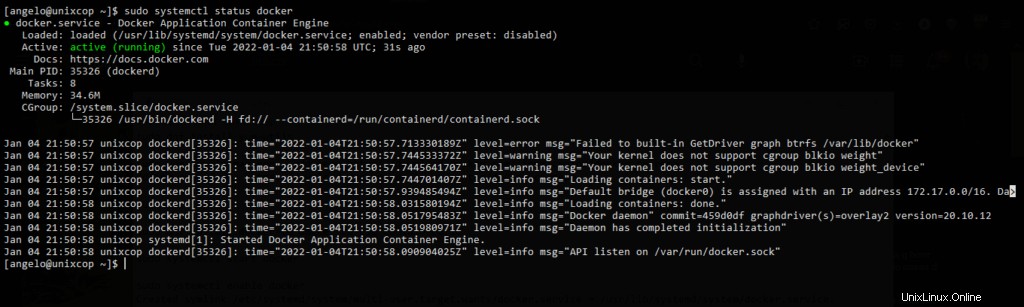
結論として、Dockerは正しくインストールされています。
RockyLinuxでのDockerCEの最初のステップ
Dockerを使用するには、root権限が必要です。これは多くの人にとって問題になる可能性があるため、実際のオプションはユーザーをdockerに追加することです。 グループ。
これを完了するには、次のコマンドを実行します
sudo usermod -aG docker $USERこれで、Dockerを実行でき、このためにテストイメージを使用できます。
docker run hello-world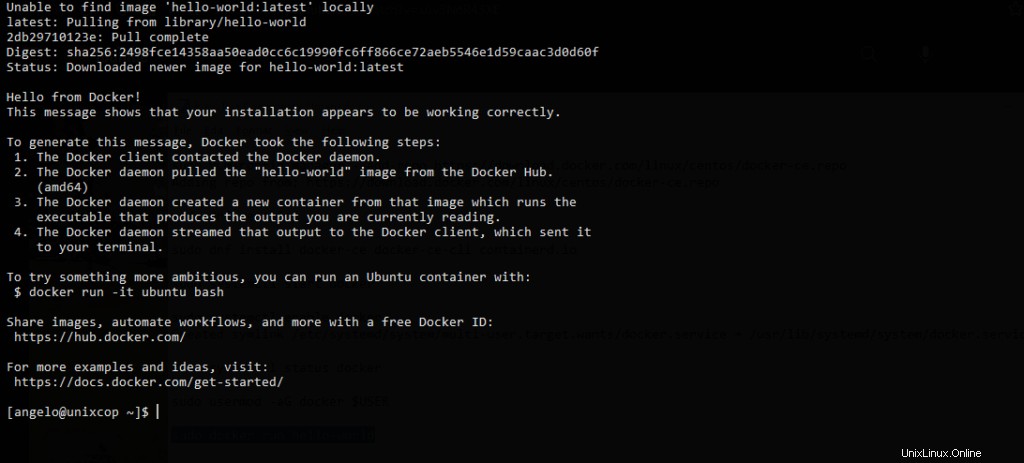
権限エラーが発生した場合は、ターミナルまたはSSHセッションを再起動してください。
したがって、これに似た出力画面が表示されます。
Dockerがシステムに正常にインストールされたことを示します。
この投稿では、RockyLinux8にDockerCEをインストールする方法を学びました。お役に立てば幸いです。投稿を共有することを忘れないでください。